Denne artikkelen forklarer hvilke funksjoner som er tilgjengelige når du aktiverer publiserings infrastrukturen på et Microsoft SharePoint-nettsted. Du kan også legge til en side på et nettsted og bruke nye webdeler uten å aktivere denne funksjonen.
Tips!: Funksjonene som er beskrevet i denne artikkelen, gjenspeiler ikke den nyeste funksjonaliteten til SharePoint-området, ofte kalt moderne. Vi anbefaler at du bruker et kommunikasjons område for de mest gjeldende områdene, sidene og nett delens funksjoner. Lær mer om kommunikasjons nett steder.
I denne artikkelen
Et publiserings område for SharePoint er bygget ved hjelp av malen for publiserings Portal område eller virksomhets-wiki. Område malen for publiserings Portal er svært strukturert, og lar deg kontrollere side oppsett, redigerings praksis og publiserings planer. Virksomhets-wiki-en er mindre strukturert og er ment for enkel redigering når formelle innholds behandlings prosesser ikke kreves.
Før du kan opprette et publiserings område, aktiverer du funksjonen for publiserings infrastruktur på øverste nivå i samlingen. Når publiserings funksjonene er aktivert, arver sekundære nett steder dem automatisk.
Aktivere funksjonen for publiserings infrastruktur
Obs!: Hvis du opprettet området eller område samlingen ved hjelp av en av publiserings nettsteds malene, er infrastrukturen for publisering allerede aktiv og publiserings funksjonene er klare til bruk.
-
Klikk innstillinger

-
Klikk Funksjoner i nettstedssamling under Administrasjon av nettstedssamling på siden Innstillinger for nettsted.
-
Klikk Aktiverved siden av publiserings infrastruktur for SharePoint Serverpå siden for område samlings funksjoner.
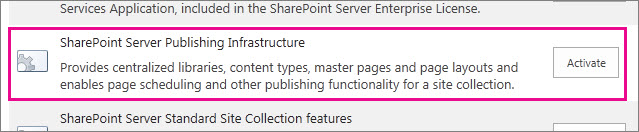
Publiserings funksjoner
Her er funksjonene som er tilgjengelige når publisering er aktivert i en SharePoint-områdesamling. Noen funksjoner er frem tredende på båndet, mens andre bare er synlige gjennom koblingene på siden for område innstillinger eller biblioteker.
Navigasjon og bånd
Når du redigerer en side i Rediger-gruppen i kategorien Formater tekst på båndet, finner du sjekke inn/ut- knappene som lar deg redigere side innholdet mens du opprettholder versjons kontroll. Denne funksjonen er tilgjengelig både på publiserings portalen og virksomhets-wikien.
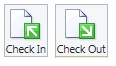
På områder som bruker godkjennings arbeids flyter, inneholder Publiser-fanen knappene Publiser, Godkjennog Forkast . Dette er alle deler av godkjennings arbeids flyten, som sikrer at ingenting publiseres på nettstedet uten at det er angitt korrektur lesere. Det finnes også en hurtig distribusjons knapp som publiserer neste gang innhold publiseres. Publiser-knappen viser flere alternativer, inkludert Send, som starter arbeids flyten ved å distribuere gjeldende side til én eller flere god kjennere for gjennomgang. Du kan også kansellere godkjenningen eller oppheve publiseringen av en side herfra, avhengig av tillatelsene dine.
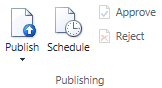
Planlegg -knappen åpner en dialog boks der du kan angi når siden skal publiseres, og om noen gang skal trekkes tilbake.

Godkjennings arbeids flyter og planlegging er ikke tilgjengelige for offentlige nettsteds samlinger.
Lister og biblioteker
Viktig!:
-
Funksjonen nettsteds innhold og-struktur ble avverget i SharePoint i oktober 2018. Oppførings punktet for bruker grensesnittet til SiteManager. aspx ble fjernet fra SharePoint i mars 2019.
-
SharePoint inneholder en rekke avanserte funksjoner som støtter behandling av innhold og struktur på områder. Hvis du vil ha mer informasjon om hvordan du flytter og kopierer filer i et dokument bibliotek i SharePoint, kan du se:
-
Hvis du ennå ikke har begynt å bruke moderne liste/bibliotek, kan du konfigurere og bruke data maskinen til å synkronisere innhold lokalt for kopier og flyttings formål. Hvis du vil ha mer informasjon, kan du se konfigurere data maskinen til å synkronisere OneDrive for jobb-eller skole filer i Microsoft 365.
-
«Bruker grensesnitt»-delen i moderne dokument biblioteker i SharePoint
-
Kopiere filer og mapper mellom OneDrive og SharePoint-nettsteder (inkludert fil kopiering og flytting for SharePoint-dokumentbiblioteker)
Når du aktiverer funksjonen for publiserings infrastruktur, legges det til et sett med lister og biblioteker på publiserings området på nettsteds samlings nivå.
-
Innholds liste som kan brukes på nytt Inneholder HTML-eller tekst innhold som kan settes inn på Netts IDer.
-
Bibliotek for område samlings dokumenter Lagrer dokumenter som brukes i hele område samlingen.
-
Bibliotek for område samlings bilder Lagrer bilder som brukes i hele område samlingen.
I tillegg er det lagt til fire biblioteker på område nivå for lagring av område innhold. Du finner disse i område innhold:
-
Side bibliotek Lagrer områdes IDer.
-
Bilde bibliotek Inneholder bilder som brukes på områdes IDer.
-
Dokument bibliotek Inneholder alle dokumenter som brukes på områdes IDer.
-
Arbeids flyt oppgaver Lagrer arbeids flyt oppgaver som er opprettet for området.
Nettdeler
Publiserings nett steder omfatter en rekke nett deler som gjør at forfattere kan sette inn video, rik tekst, skjemaer og dynamisk innhold på en område side. Du finner disse nett delene under Sett inn > Web del > kategorier. Disse tre nett delene, som er unike for publisering av nett steder, er tilgjengelige på nettsteds samlings nivå og for alle sekundære områder i nettsteds samlingen:
-
Nettdel for innholdsspørring Viser en dynamisk visning av innhold på området basert på en spørring du bygger i egenskaps ruten for nett delen. Dette er under kategorien innholds fremheving .
-
Webdel for sammendrags koblinger Lar forfattere opprette koblinger som kan grupperes og Stiles. Dette er under kategorien innholds fremheving .
-
Webdel for innholdsfortegnelse Brukes til automatisk å generere en katalog som peker til forskjellige deler av område samlingen. Dette er under kategorien innholds fremheving .
Hoved dokumenter, side oppsett, innholds typer og kolonner
Hoved dokumenter og side oppsett dikterer det overordnede utseendet og funksjonaliteten til SharePoint-området. Hoved dokumenter inneholder kontroller som deles på tvers av flere side oppsett, for eksempel navigering, søk eller språk preferanse for flerspråklige nett steder. Side oppsett inneholder felt kontroller og nett deler. Side oppsett og hoved dokumenter fungerer sammen for å opprette oppsettet for en nettside.
På et publiserings område oppdateres hoved dokumentet for å inkludere en publiserings fane, der du kan finne planleggings-og arbeidsflyt-knappene som vises tidligere i denne artikkelen. I tillegg til det oppdaterte hoved dokumentet, kommer du til følgende elementer.
|
Element |
Beskrivelse |
|---|---|
|
Innholdstyper |
Publiserings Portal malen for publiserings Portal inkluderer artikkel side, prosjekt side, velkomstside, side for virksomhets-wiki, sammendrags side og Omadresser side. |
|
Sideoppsett |
Bilde til venstre, bilde til høyre og velkomstbilde. Disse side oppsettene knyttes automatisk til innholds typene som er nevnt ovenfor, når publiserings funksjonene er aktivert. For virksomhets-wiki inkluderer side oppsett grunnleggende side, grunnleggende prosjekt side og Omadresser side. |
|
Kolonner |
|
Obs!: Hoved dokumenter og side oppsett for det offentlige nettstedet håndteres på en annen måte og er ikke inkludert i denne artikkelen.
Brukere og tillatelser
For at du enkelt skal kunne tilordne brukere til bestemte publiserings relaterte roller, inkluderer nettstedet for publiserings Portal god kjennere, designere, hierarki administratorer, begrensede lesere og stil ressurs lesere. Virksomhets-wiki har samme grupper, samt visnings programmer. I tillegg legges tre tilgangs nivåer til i nettsteds samlingen: godkjenne, behandle hierarki og begrenset lesing. Som standard er nett steder som er opprettet under område samlings nivå for bruk, eller arv, gruppene og tilgangs nivåene fra det overordnede området.
Obs!: Når du har aktivert publiserings funksjonen og har begynt å bruke den, må du være forsiktig hvis du bestemmer deg for å deaktivere den. Bruker data eller tilpasning tilknyttet denne funksjonen kan gå tapt. I tillegg kan det hende at aktive funksjoner og apper som er avhengige av denne funksjonen, ikke fungerer.










